电脑任务栏怎么添加蓝牙图标?电脑任务栏添加蓝牙图标的方法教程
2019-04-01 10:06:35
来源:
互联网
很多的小伙伴都是把自己经常使用的软件放在任务栏中方便自己直接快速的打开,那电脑任务栏怎么添加蓝牙图标?如何将蓝牙图标显示在任务栏呢?
如有蓝牙设备,通常会在任务栏显示蓝牙设备的图标,使用起来很方便。如果没有蓝牙图标,可以通过数种方法将其设置出来。
电脑任务栏添加蓝牙图标的方法一:
1、开始→运行→输入:ncpa.cpl 按回车键打开网络连接。
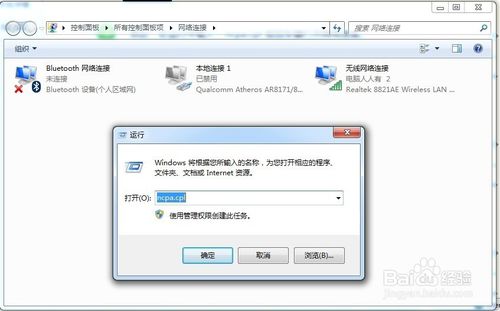
2、使用鼠标右键点击蓝牙设备→属性。
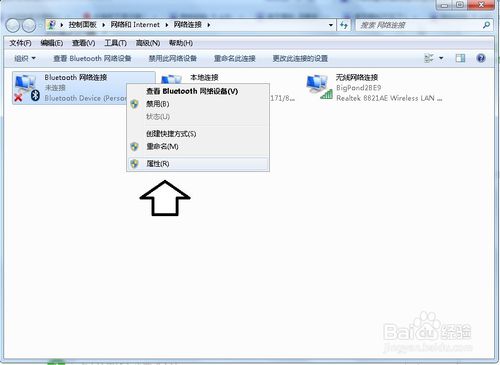
3、在弹出的设置框中点选Bluetooth→Bluetooth设置。
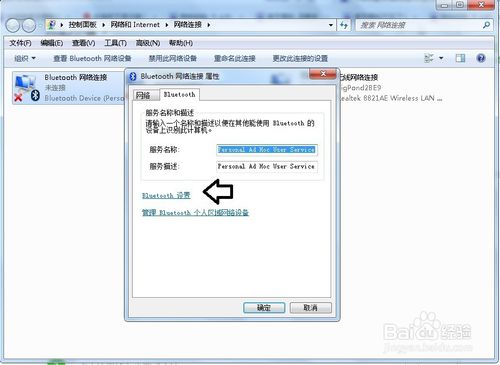
4、选项→勾选在通知区域显示Bluetooth图标→确定。
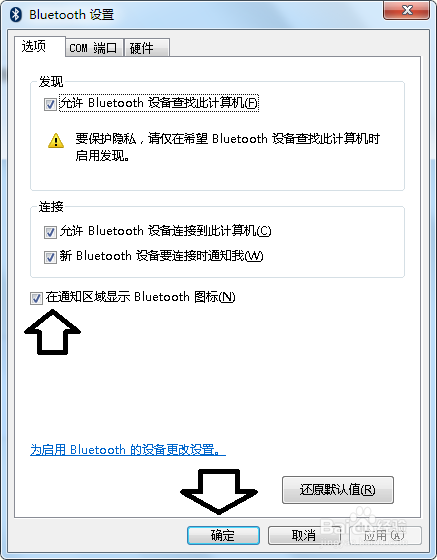
5、任务栏就会有蓝牙图标,右键点击有功能菜单,使用起来就很方便了。
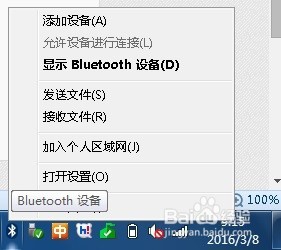
电脑任务栏添加蓝牙图标的方法步骤二:
1、在开始菜单的搜索框中输入:Bluetooth→系统自动搜索。
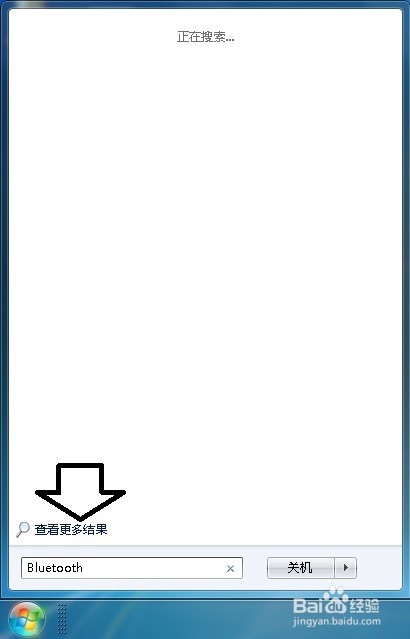
2、搜索出来的结果中点选更改Bluetooth设置。
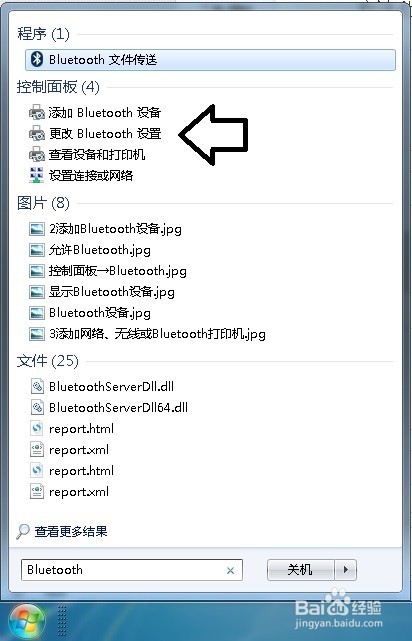
3、选项→勾选在通知区域显示Bluetooth图标→确定。
注意,有时候关闭了无线开关,也会连接不上蓝牙设备的。同时,蓝牙设备也会有驱动程序软件需要安装。
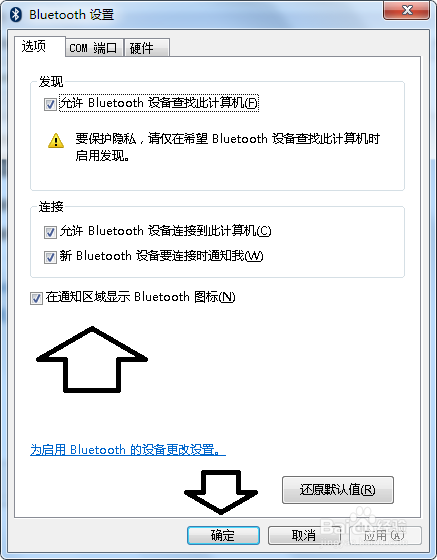
以上就是小编分享的对于我们在使用蓝牙功能的时候遇到的问题,在没有网络的情况下利用蓝牙设备可以更加的方便,在电脑任务栏添加蓝牙的操作开关的技巧希望对你有一定的帮助作用。







